iCloud es un excelente servicio que lo ayuda a mantener sincronizados su correo electrónico, contactos, calendario, tareas y fotos en los diversos dispositivos Apple que posee. Pero, ¿qué pasa si decides cambiar de un iPhone a otro teléfono con Android?
Apple no siempre se lleva bien con otros ecosistemas, pero puedes acceder a iCloud en Android con las aplicaciones y opciones adecuadas. Verificar Cómo transferir datos desde un teléfono Android a un nuevo iPhone.
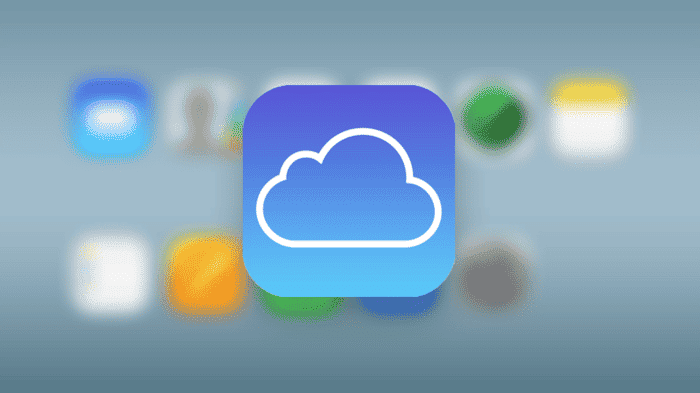
Cambiar de iPhone a Android es más fácil de lo que piensas
Si duda en cambiar a un teléfono Android desde un iPhone, es totalmente comprensible. Después de todo, ambos se basan en plataformas completamente diferentes, sin compatibilidad cruzada.
Una gran cantidad de datos de iCloud ya está disponible en Android a través de su navegador web. Probablemente use Chrome, pero cualquiera de sus navegadores actuales debería funcionar para esto. solo ve a www.icloud.com e inicie sesión con su ID de Apple.
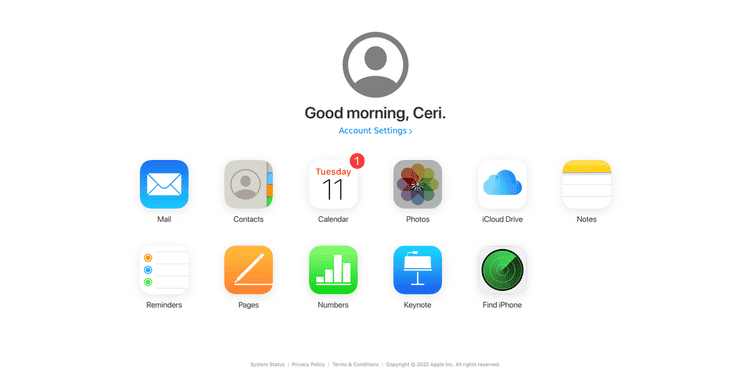
Aquí podrá acceder a Correo, Recordatorios, Notas y las versiones básicas de Pages y Numbers. Este nivel básico de funcionalidad es especialmente útil si cambia entre iPhone y Android con frecuencia (quizás porque uno es para el hogar y el otro para el trabajo).
Pero si eso no te funciona, gracias a varias aplicaciones y servicios, puedes acceder a iCloud usando Android sin necesidad de un navegador. Donde esto le permite:
- Accede a iCloud Mail en Android.
- Sincronizar contactos de iCloud.
- Vea su calendario de iCloud.
- Ver Notas de Apple.
- Accede a las fotos de iCloud.
- Sincroniza recordatorios.
- Disfruta de tu colección favorita de Apple Music.
Sigue leyendo para descubrir cómo puedes hacer conexiones de iCloud en Android.
1. Cómo acceder a iCloud Mail en Android
¿Quieres saber cómo obtener los mensajes que has recibido en iCloud Mail en Android?
Cada dispositivo Android viene con la aplicación Gmail y puede configurarlo para acceder a su cuenta de correo electrónico de iCloud. (Otras aplicaciones de correo electrónico también te permitirán acceder a iCloud Mail en Android).
Comience creando una contraseña de aplicación para su correo electrónico de iCloud:
- Ir Página de identificación de Apple E inicie sesión.
- En la página de administración, busque Inicio de sesión y seguridad.
- Haga clic en Contraseñas específicas de la aplicación, luego cree una contraseña específica de la aplicación.
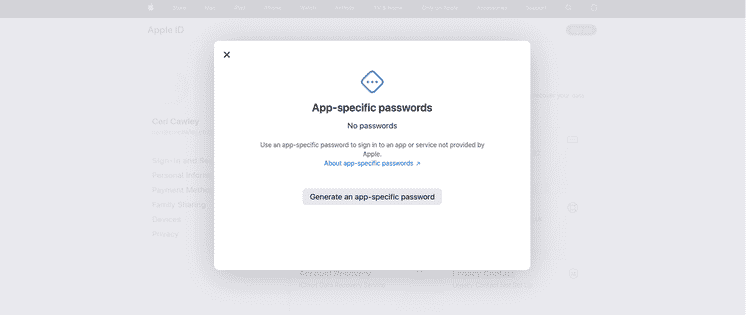
- Se le pedirá que ingrese una descripción para la contraseña, luego toque construcción.
- Tome nota de la contraseña donde la necesitará en breve.
Luego, en tu teléfono Android:
- Abra Gmail y haga clic en el ícono de su perfil (generalmente su imagen de perfil o el logotipo de su empresa).
- Desplácese para agregar otra cuenta.
- Elija Otro, luego ingrese su dirección de correo electrónico de iCloud y toque el proximo.
- Agregue la contraseña que acaba de crear, luego Próximo.
Gmail hará el resto. Momentos después, verá su cuenta de correo de iCloud en la aplicación Gmail. Ahora puede consultar los correos electrónicos de iCloud con Android, así como responder a cualquier mensaje.
2. Sincroniza los contactos de iCloud con Android
Sincronizar tus contactos entre iCloud y Android es relativamente fácil.
- Abra el sitio web de iCloud en su navegador y haga clic en Contactos.
- Haga clic en el botón Configuración.
- Seleccione todos sus contactos (o un grupo específico presionando CTRL mientras hace clic con el botón izquierdo).
- Vuelva a hacer clic en el botón Configuración y seleccione exportación de vCard.
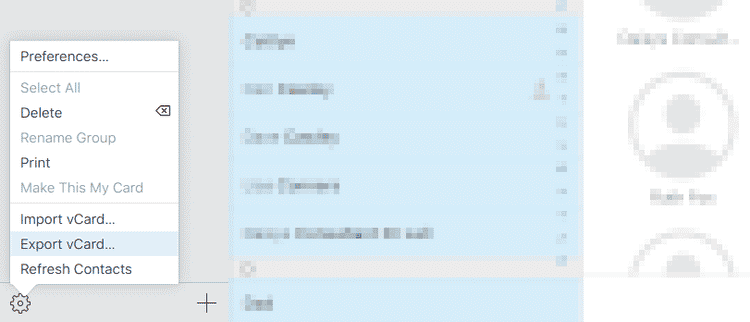
- Ahora puede guardar el archivo en su computadora.
- En el navegador web de su computadora, abra contactos.google.com E inicia sesión con la cuenta de Google que usas para tu teléfono Android.
- A la izquierda, toca importar Busque el archivo vCard que descargó.
- Hacer clic importar Se agregarán contactos y se iniciará la sincronización con su dispositivo.
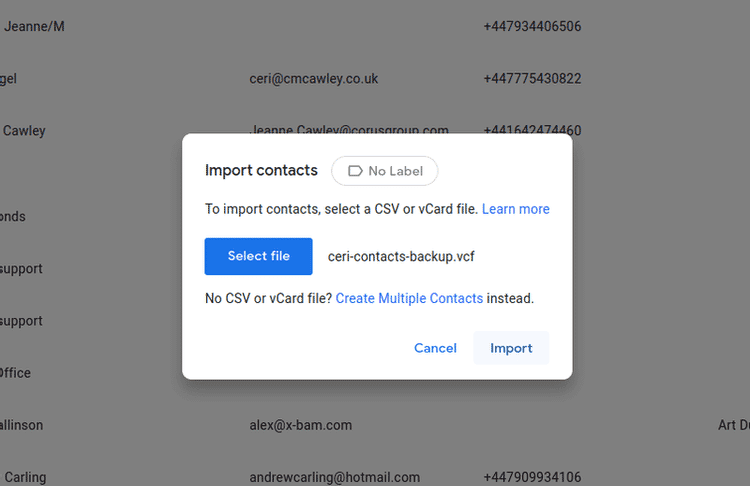
Si no está usando Contactos de Google (por ejemplo, si está usando una alternativa de Samsung), copie el archivo vCard a su teléfono o tableta Android (posiblemente usando un cable USB o sincronización en la nube) y luego impórtelo a la aplicación Contactos .
3. Ver el calendario de iCloud en Android
Puede publicar el contenido de su iCloud Calendar en Google Calendar, pero tenga en cuenta que se trata de una sincronización unidireccional. Los cambios realizados en Google Calendar no se reflejarán en iCloud. Sin embargo, esto no debería ser un problema si está haciendo todo el cambio a Android.
También tenga en cuenta que los dos sistemas no son totalmente compatibles, por lo que Google Calendar no mostrará toda la información que almacena iCloud.
- Comience abriendo el sitio web de iCloud en su navegador.
- Localizar التقويم.
- Donde los nombres de los calendarios se enumeran a la izquierda, toque el ícono de estilo Wi-Fi.
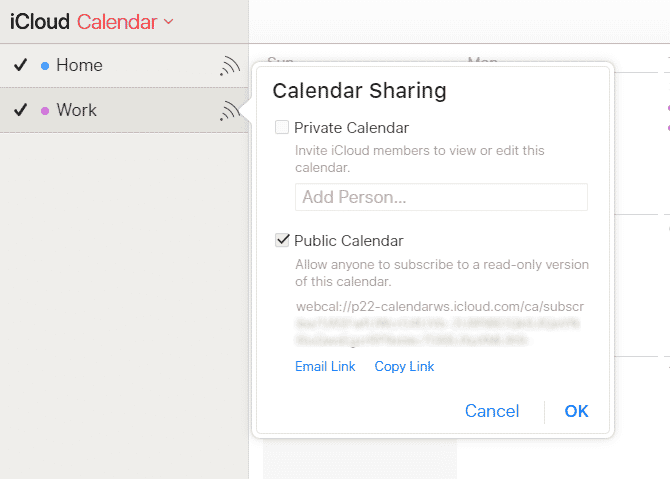
- En el cuadro para compartir, seleccione el calendario público y copie el enlace a su portapapeles.
- Abra Google Calendar en su navegador (calendario.google.com).
- A la derecha, busca Otros calendarios Y haga clic en el icono más (+).
- Localizar de URL.
- Pegue el enlace del calendario desde su calendario de iCloud.
- mi elección: Si alguien más necesita ver el calendario, marque la casilla Hacer que el calendario esté disponible públicamente.
- Cuando termine, toque Agrega un calendario.
Su calendario de iCloud ahora debería aparecer en la aplicación Calendario de su teléfono, pero espere hasta 24 horas para una sincronización completa.
4. Ver notas en Android
Antes de continuar, debe saber que es posible utilizar la aplicación Notas en su navegador a través del sitio web de iCloud. Aunque esto puede no ser lo ideal, es una opción útil. Verificar Las mejores formas fáciles de acceder y editar notas en iPhone desde Windows.
Sincronizar sus notas desde la práctica aplicación Notes de Apple con Android es sencillo, aunque el proceso tiene algunas limitaciones.
- En tu iPhone, abre Configuración -> Contraseñas y cuentas.
- Hacer clic Agregar una cuenta Para agregar su cuenta de Google.
- Autentique su cuenta, luego regrese a la pantalla Contraseñas y cuentas.
- Seleccione una cuenta de Google y habilite el control deslizante junto a Notas.
- En la aplicación Notas, busque la dirección de Gmail.
- Todas las notas bajo esta dirección se sincronizarán con la aplicación de Gmail, así que mueva las notas según sea necesario.
- En Android, abra Gmail y busque la etiqueta Notas a la izquierda.
- Todo lo que haya hecho a través de la aplicación Notas debería sincronizarse aquí.
Esta no es la forma más fácil de hacerlo, pero le permite tomar notas en Android rápidamente. Por supuesto, no puede editar las notas, porque ahora aparecen como correos electrónicos. Tampoco puede sincronizarlos usando este método.
Por supuesto, siempre puede cambiar a una aplicación alternativa para tomar notas y tener sus notas disponibles donde quiera que esté, en cualquier dispositivo, para leer y editar. Verificar Comparación entre Evernote y Google Keep: qué aplicación para tomar notas debe usar para diferentes necesidades.
5. Accede a Fotos de iCloud en Android
Aunque no existe una aplicación de iCloud dedicada para Android, se puede acceder a todas las fotos que tomó en su antiguo iPhone en Android a través del sitio web de iCloud.
Como antes, simplemente abra el sitio web en su navegador Android favorito y vea las imágenes. Aquí puedes ver las imágenes e incluso descargarlas.
- En la vista de fotos, haga clic en Seleccionar.
- Ahora, haga clic en Seleccionar todo.
- Haga clic en el botón Más.
- Seleccione تنزيل.
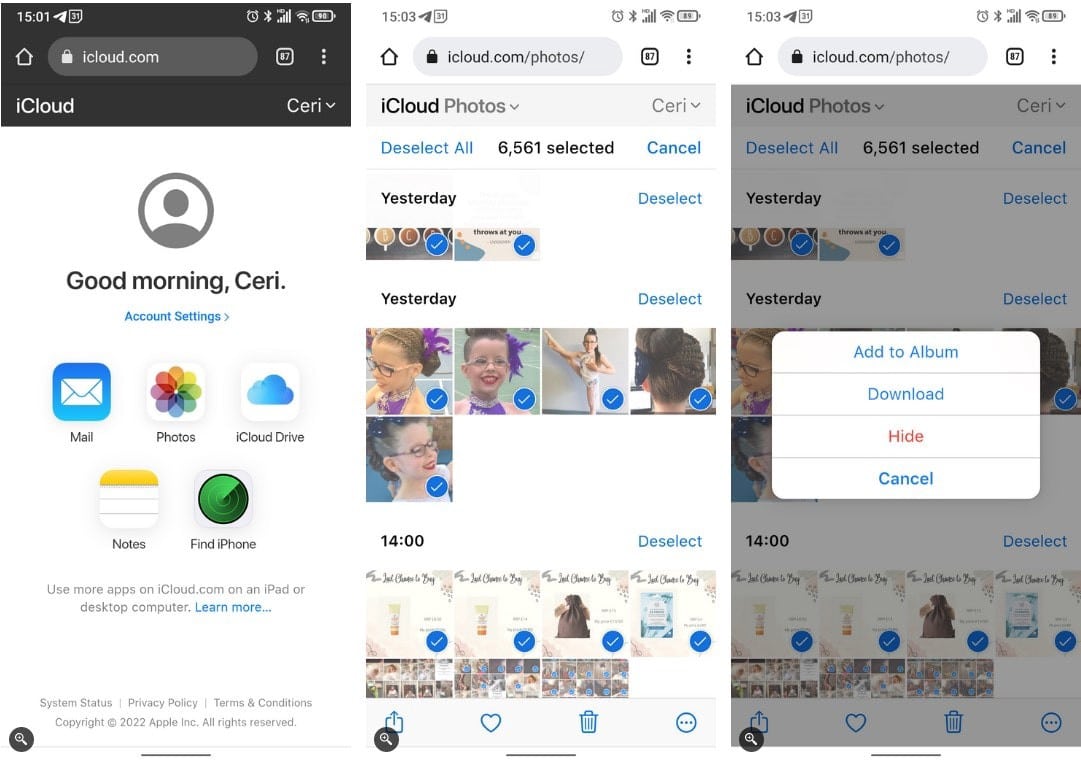
Las fotos en iCloud luego se descargarán a su dispositivo Android como un archivo ZIP comprimido. Deberá descomprimirlo para verlo en su teléfono.
6. Ver recordatorios en Android
Acceder a recordatorios basados en iPhone en Android no es tan fácil como algunas de las otras opciones.
Una opción es usar una aplicación de sincronización de terceros, pero puede ser costosa y poco confiable. Su mejor opción es acceder a la aplicación Recordatorios en el sitio web de iCloud a través del navegador de su teléfono.
Aunque esta solución no enviará notificaciones de iPhone a Android, podrá consultar recordatorios e incluso copiarlos en la aplicación Google Calendar. Verificar Las mejores alternativas a la aplicación Samsung Notes más popular.
7. Música de Apple para Android
¿No quieres perder tu biblioteca favorita de Apple Music cuando cambias a Android? No te preocupes, no sucederá.
La aplicación Apple Music está disponible en teléfonos Android y le brinda todas las listas de reproducción y la música que compró.
descargar: Apple Music para Android (Gratis)
Para usarlo, inicie la aplicación, ingrese su ID de Apple para iniciar sesión en Android y las melodías estarán listas para ser escuchadas. Verificar Funciones que Apple necesita agregar a la aplicación Apple Music.
Acceder a Apple iCloud en Android es simple
La sincronización de iCloud y su teléfono Android puede tardar un tiempo en configurarse por completo. Pero vale la pena el esfuerzo si tiene correo electrónico, contactos, calendarios y otros datos a los que desea acceder a través de sus diversos dispositivos.
Estas no son sus únicas opciones para acceder a iCloud en dispositivos que no son de Apple. Ahora puedes ver Cómo acceder y administrar archivos de iCloud Drive desde cualquier dispositivo.







